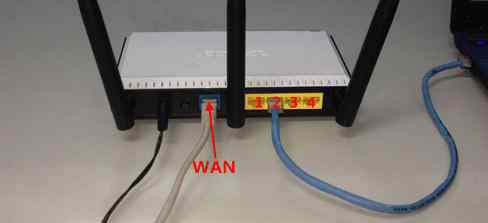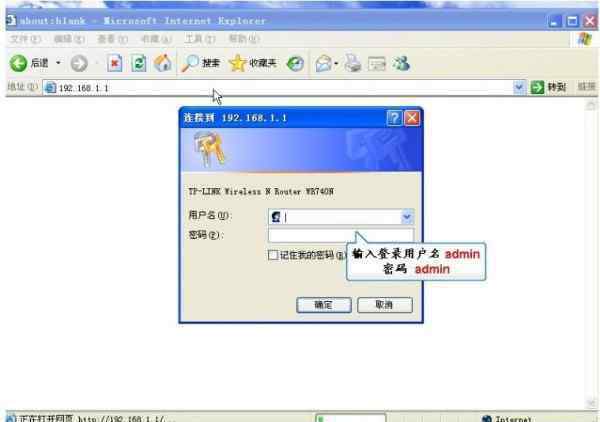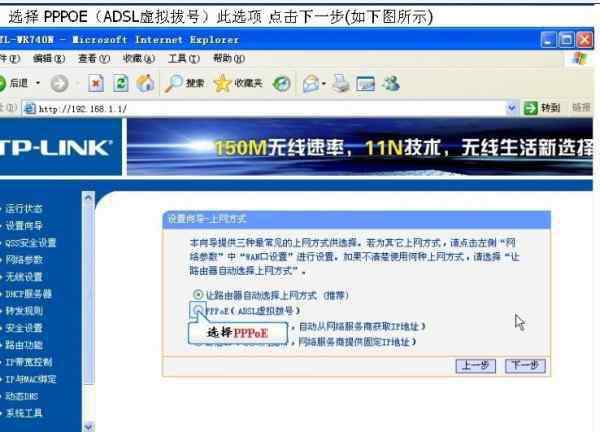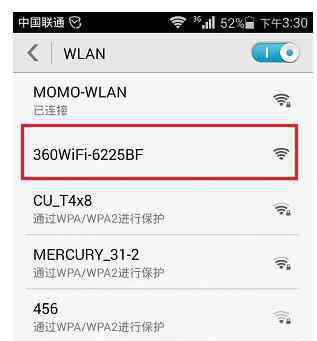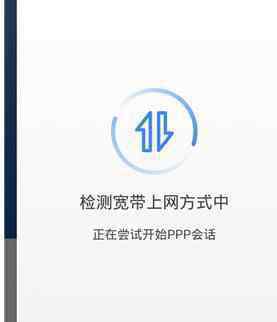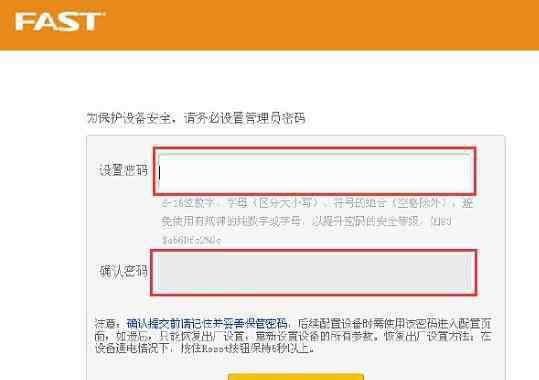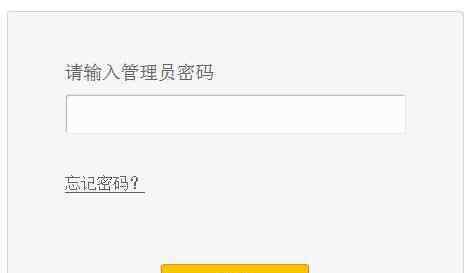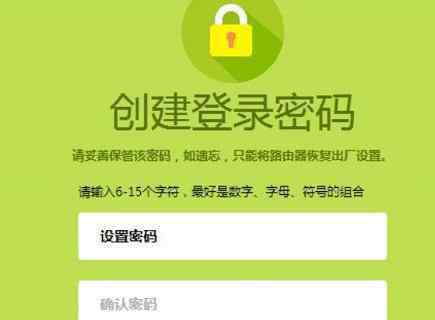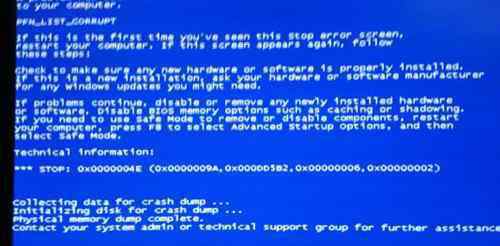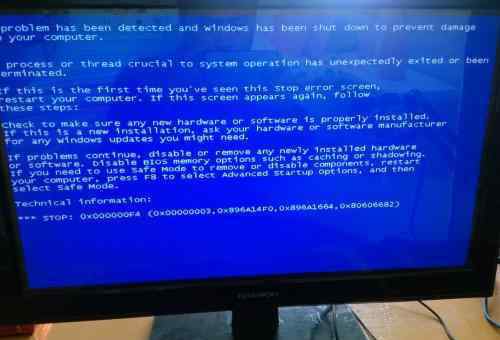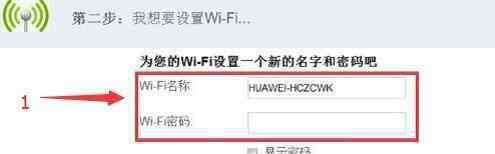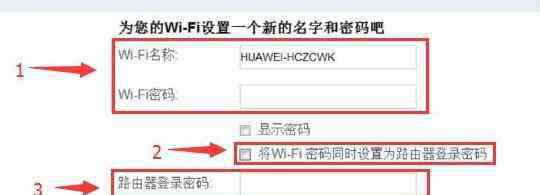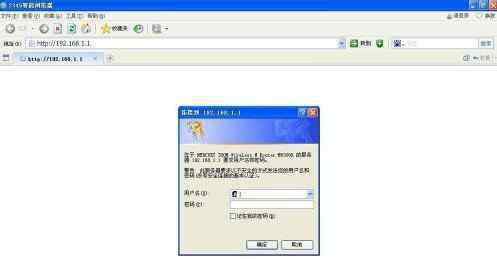对很多朋友来说360随身wifi不陌生吧?但又多少朋友知道360随身wifi的原理呢?我们一起来看下吧。
360随身wifi的功能
360随身wifi其本质是一款USB接口的无线网卡,其作用是把台式机或笔记本电脑的网络发射为Wi-Fi热点,可以供手机、平板或者笔记本电脑等有Wi-Fi功能的设备使用。
360随身Wifi的功能是把无线网卡变成无线AP,对于技术人员来说,是一个非常简单的事情。但对于没有任何网络常识的大部分用户来说,并非易事。
360随身wifi适用的场所
360 随身wifi”瞄准的主要是学校、办公室以及酒店等场所,一般都可以有线上网,但是没有无线网络覆盖。艾瑞数据显示,近 70% 的电脑还是处在拨号上网状态,也就意味着至少70%的电脑附近没有无线环境。尤其是在三四线城市,对于无线网络的需求仍比较旺盛。
除了解决无线网络外,“360 随身 Wifi”还可以通过 360 手机安全卫士在电脑和手机间创建无线连接,实现无线手机U盘,隔空传图,隔空软件操作等功能。同时也方便带动360旗下手机助手、应用市场、游戏等产品的增长,相当于360用一个小的外设换来一系列360旗下手机应用的装机量。
360随身wifi价格
价格方面,360随身wi-Fi售价也非常低,仅为19.9元,分为黑、白两种外观。360随身Wi-Fi 的造型小巧,便于随身携带,辐射也很小,只是普通无线路由器的1/6-1/8。
360随身wifi需要密码。为保护电脑安全,360随身Wifi创建无线网络时会默认设置10位的密码。如果想要修改密码,可以插入设备并等待其创建网络成功后,在360随身Wifi的悬浮窗上右键选择“设置密码”,您可以自行设置8~12位由字母和数字组成的密码。
360随身wifi使用方法
使用360随身wifi有一个先决条件: 一台连接了有线网络的电脑(电脑本身有没有无线网卡没关系),目前只支持Windows系统,Mac系统无效,如果是Mac系统下通过虚拟机安装的Windows系统也可以。然后,你只需要把这东西跟U盘一样插到电脑的USB接口上即可。当然,驱动也是需要安装的。
第1步:请点击这里下载驱动(暂不支持Windows8操作系统)。
第2步:将360随身WiFi插入电脑USB接口。
第3步:电脑屏幕中会出现免费WLAN名称提示。
第4步:在手机上将WiFi设置打开,选择360-xxxx,输入密码连接。
360随身wifi使用方法图解360随身WiFi号称是最简单的无线路由器,使用自然是相当简单,只需要简单的几个小步骤即可完成设置,以下详细介绍下。
一、首先将360随身WiFi插入到电脑的USB接口(台式电脑/笔记本均可)。
根据电脑系统下载360随身Wifi
三、完成以上两步之后,电脑屏幕中会出现免费WLAN名称与密码提示,这里如果打算修改的朋友,可以点击修改下无线网络名称与密码,如下图:
360随身WiFi创建无线网络共享成功
四、之后我们就可以使用智能手机或者其他笔记本或者平板电脑等设备搜索无线网络,即可看到360随着Wifi创建的无线网络了,我们使用刚才提示的密码连接即可。至此智能手机与其它Wifi设备即可实现无线上网了,并且网速也比较快(这里的网速取决于我们家庭拉的宽带大小)。
Wifi无线设备连接无线网络上网
编后语:360随身WiFi无线路由器可以方便那些通过普通(非无线)路由器或者猫拨号上网的电脑用户,将电脑(支持台式电脑)变身为无线路由器,从而方便家庭其他成员的智能手机或者平板电脑用户无线上网需求。其优点是价格便宜,无线网络共享方便快捷。但缺点是,连接360随身WiFi的电脑必须一直开着,一旦关机,无线网络也将消失。并没有真正无线路由器那样,只要路由器开着其他设备都不受影响。
360随身wifi的
1.《360wife 360随身wifi怎么用及原理》援引自互联网,旨在传递更多网络信息知识,仅代表作者本人观点,与本网站无关,侵删请联系页脚下方联系方式。
2.《360wife 360随身wifi怎么用及原理》仅供读者参考,本网站未对该内容进行证实,对其原创性、真实性、完整性、及时性不作任何保证。
3.文章转载时请保留本站内容来源地址,https://www.lu-xu.com/keji/497558.html